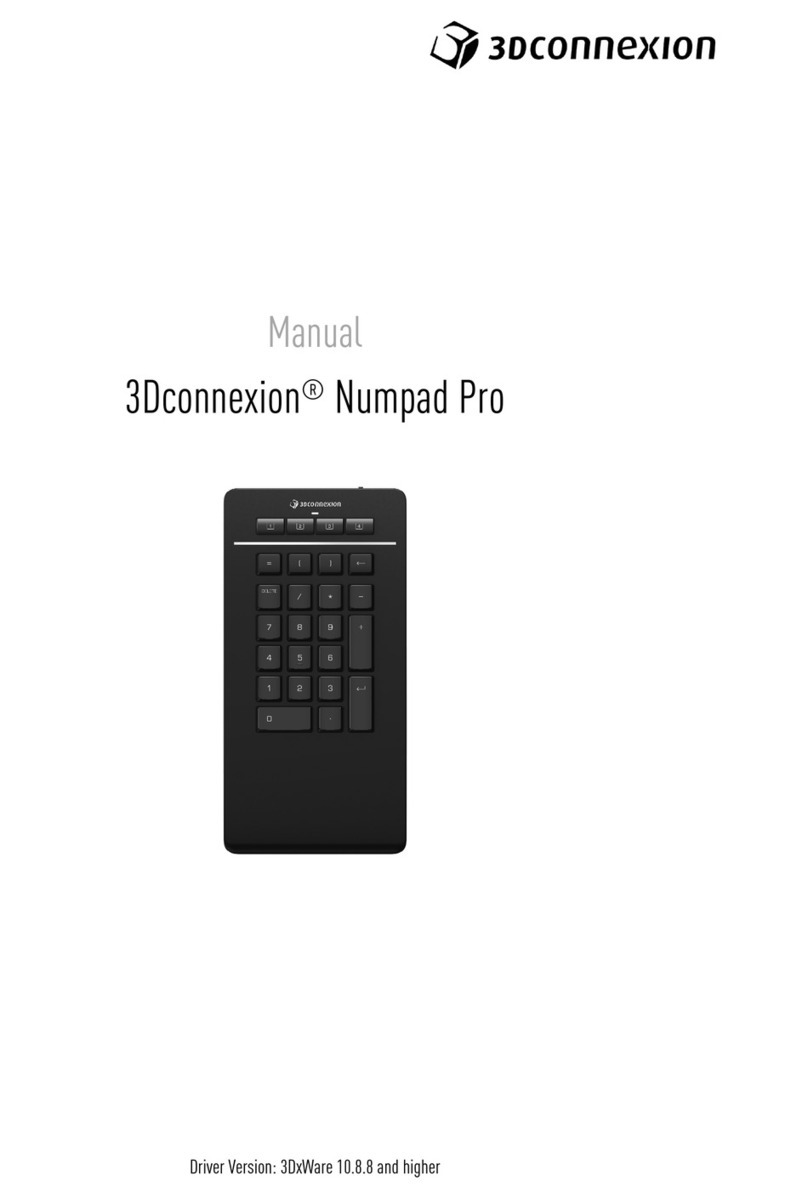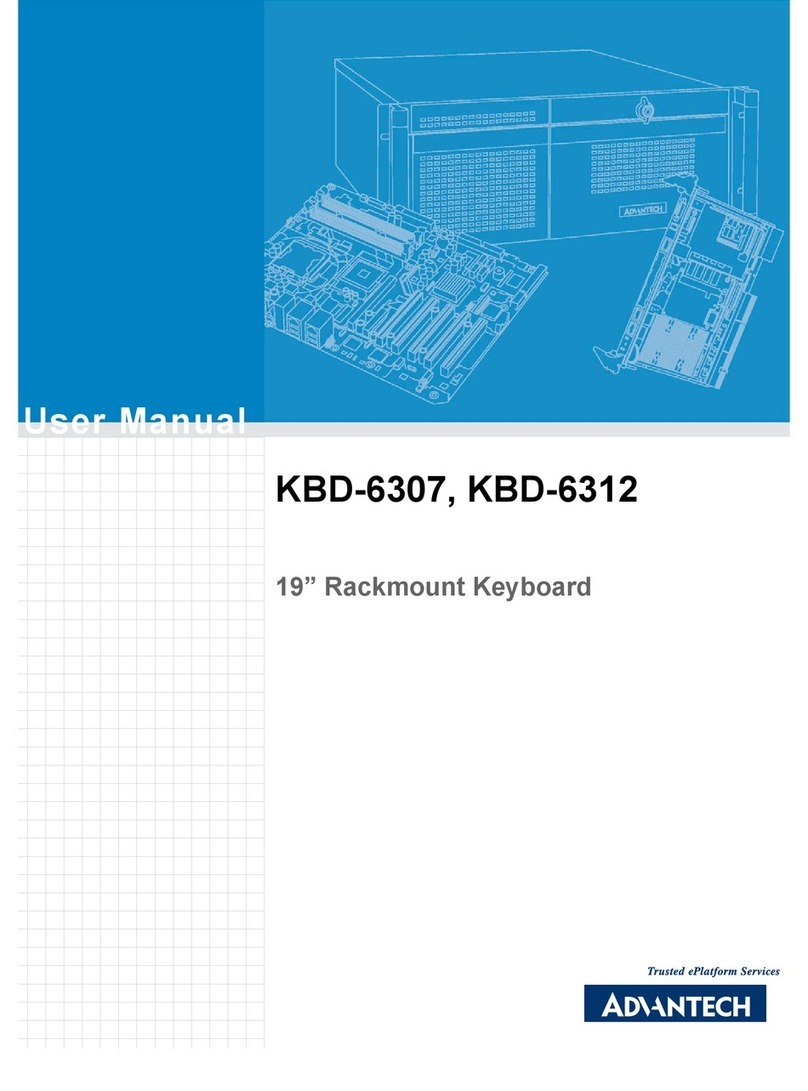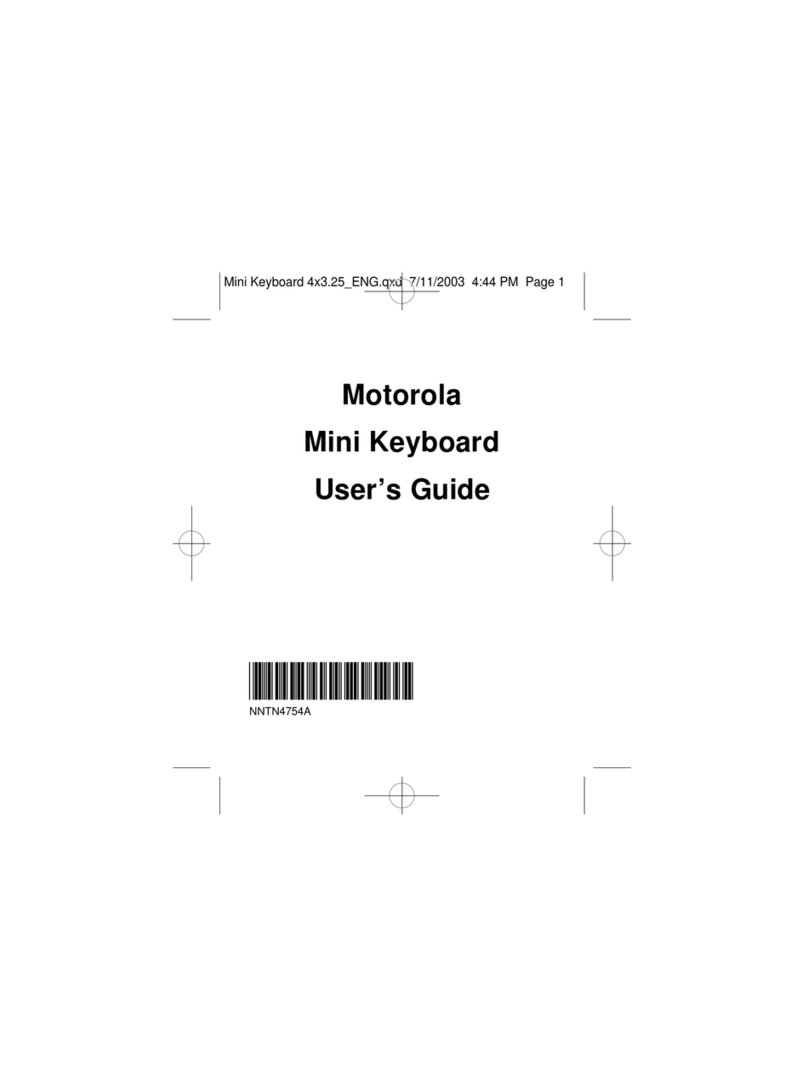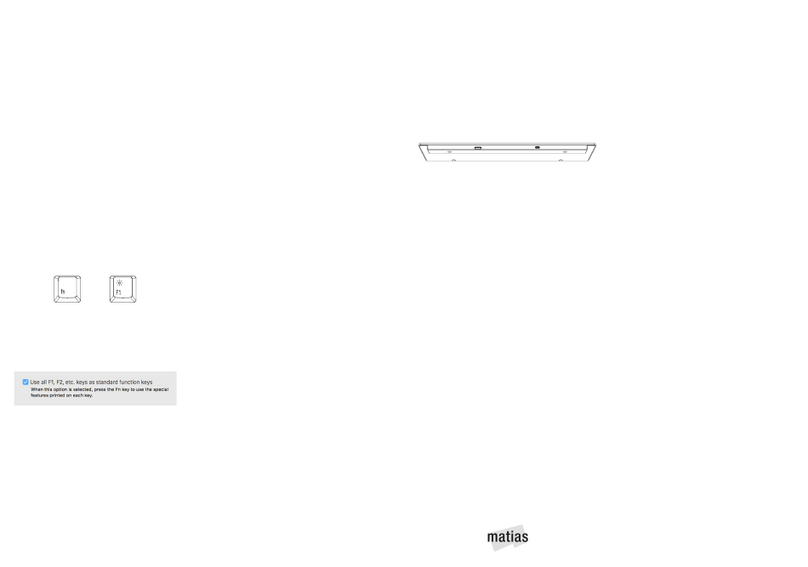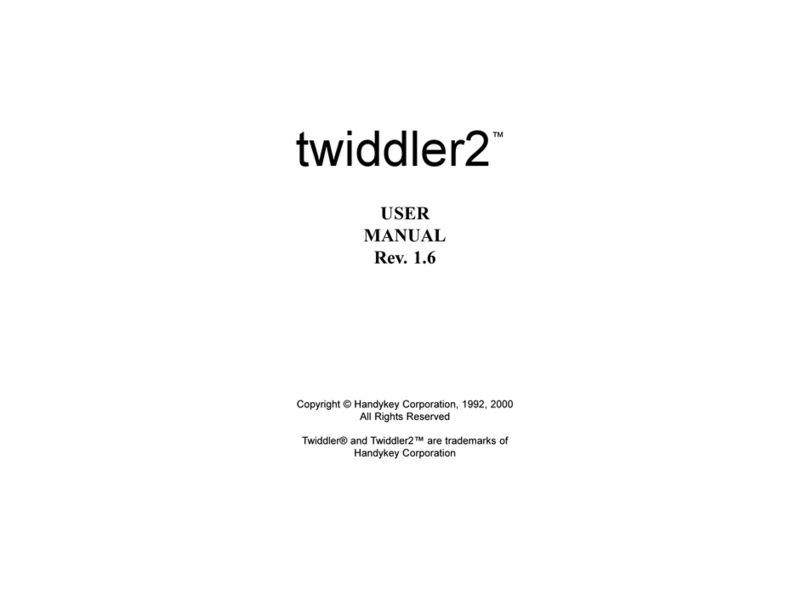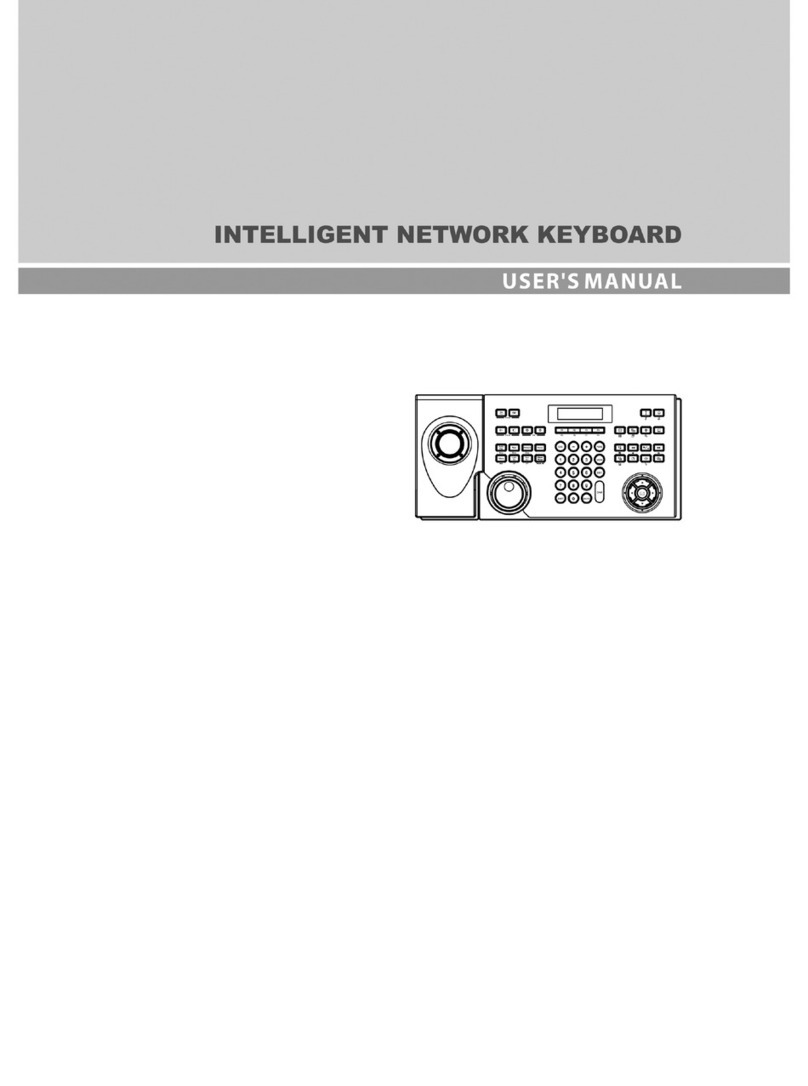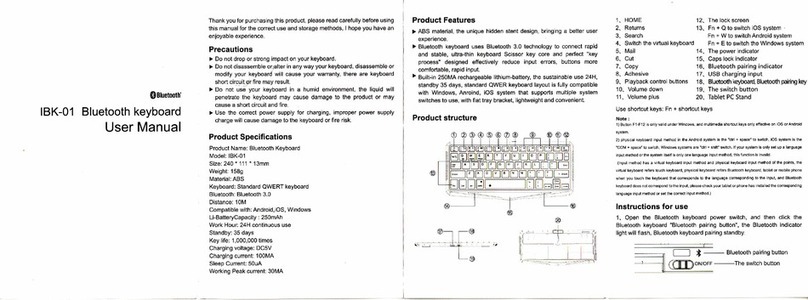Tracer SMART BT User manual

Bezprzewodowa klawiatura 2,4 G z touchpadem
Instrukcja obsługi
2.4 G Wireless keyboard with touchpad
User’s manual
Bezdrátová klávesnice 2,4 G s dotykovým panelem
Návod k obsluze
Bezdrôtová klávesnica 2,4 G s dotykovým panelom
Návod na obsluhu
2,4 G vezeték nélküli billentyűzet touchpaddal
Használati útmutató
Беспроводная клавиатура 2.4 G с сенсорной панелью
Руководство пользователя
2,4 G kabellose Tastatur mit Touchpad
Bedienungsanleitung
Безжична клавиатура 2,4 G със сензорен панел
Инструкция за обслужване
PL
EN
CS
SK
HU
RU
DE
BG


Instrukcja obsługi PL
3
Bezprzewodowa klawiatura 2,4 G
z touchpadem
Zawartość opakowania
1. Klawiatura bezprzewodowa 2,4 G
2. Odbiornik USB
3. Instrukcja obsługi
Charakterystyka klawiatury bezprzewodowej 2,4 G:
1. Klawiatura bezprzewodowa 2,4 G z touchpadem
2. Kompatybilna z komputerami All-in-one, laptopami, komputera-
mi stacjonarnymi itp.
3. Klawisze o ergonomicznym kształcie
4. Zasilanie za pomocą 2 baterii AAA
Wskaźniki świetlne
Wskaźnik klawiatury
numerycznej
Wskaźnik zasilania
Wskaźnik niskiego poziomu
baterii
Wskaźnik CapsLock
Wskaźniki świetlne – opis
Wskaźnik klawiatury numerycznej: Naciśnij klawisze
Fn+F11, dioda LED zaświeci się na niebiesko. Ponowne
naciśniecie kombinacji klawiszy spowoduje zgaszenie diody.

Instrukcja obsługi
PL Bezprzewodowa klawiatura 2,4 G
z touchpadem
4
Wskaźnik CapsLock: Naciśnij klawisz CapsLock, dioda
LED zaświeci się na niebiesko. Ponowne naciśniecie
kombinacji klawiszy spowoduje zgaszenie diody.
Wskaźnik zasilania: Po włączeniu klawiatury dioda LED
zacznie migać na czerwono.
Wskaźnik niskiego poziomu baterii: Jeśli napięcie baterii
jest niższe niż 2,1 V, dioda LED będzie migać na czer-
wono.
Przełącznik zasilania Lewy przycisk
myszy
Prawy przycisk
myszy
Podłączanie urządzenia:
Krok 1. Podłącz odbiornik USB do portu USB komputera.
Krok 2. Włóż do komory baterii w klawiaturze 2 baterie AAA, a
następnie przesuń przełącznik zasilania na pozycję [ON].
Krok 3. Wskaźnik zasilania zacznie migać na czerwono, a następ-
nie zgaśnie. Połączenie powiodło się.
Uwaga:
Jeśli w 2. kroku nie uda się połączyć urządzeń, naciśnij kombina-
cję klawiszy ESC+K, aby wymusić tryb parowania.

Instrukcja obsługi PL
5
Bezprzewodowa klawiatura 2,4 G
z touchpadem
Touchpad – opis gestów
1. W przypadku korzystania z systemów Windows
Funkcja touchpada Rysunek
gestu Opis gestu
Przesuwanie kursora
Przesunięcie jednym
palcem
Pojedyncze lub
podwójne kliknięcie
Pojedyncze lub podwójne
stuknięcie jednym lub
dwoma palcami
Przewijanie poziome
lub pionowe
Przesunięcie dwoma
palcami
Powiększanie
Rozsunięcie dwóch
palców od środka
Pomniejszanie
Zsunięcie dwóch palców
do środka
Pokaż Pulpit
Przesunięcie trzech
palców w dół

Instrukcja obsługi
PL Bezprzewodowa klawiatura 2,4 G
z touchpadem
6
2. W przypadku korzystania z systemu Android
Funkcja
touchpada
Funkcja
myszy
Rysunek
gestu Opis gestu
Przesuwanie Przesuwanie
kursora
Przesunięcie
palcem
Pojedyncze
kliknięcie
Pojedyncze
kliknięcie
Stuknięcie
jednym palcem
Kliknięcie
prawym
klawiszem
Kliknięcie
prawym
klawiszem
Stuknięcie
dwoma palcami
Klawisze funkcyjne
Fn+ Fn+
Odtwarzacz Ulubione
Odtwarzaj/Pauza Insert
Ostatni utwór Włączenie klawiatu-
ry numerycznej
Następny utwór Zrzut ekranu
Zwiększ głośność Strona w górę
Zmniejsz głośność Strona w dół

Instrukcja obsługi PL
7
Bezprzewodowa klawiatura 2,4 G
z touchpadem
Fn+ Fn+
Wyciszenie Pierwsza linia
Home Ostatnia linia
Szukaj
Tryb oszczędzania energii
1. Przejście w tryb uśpienia: Jeśli klawiatura nie jest używana
przez 10 minut, przejdzie w tryb uśpienia. Naciśnij dowolny
klawisz, aby przywrócić aktywność.
2. Naciśnij i przytrzymaj dowolny klawisz przez 2 minuty, aby
przejść w tryb uśpienia. Naciśnij dowolny klawisz, aby przywró-
cić aktywność.
Specykacja klawiatury
1. Zasięg działania: do 10 metrów
2. System modulacji: GFSK
3. Napięcie robocze: 1,8 - 3,0 V
4. Prąd klawiatury podczas pracy: 2,5 mA
Prąd touchpada podczas pracy: 4,0 mA
5. Prąd w trybie standby: 0,3 ~ 1,5 mA
6. Prąd w trybie uśpienia: <0,2 mA
7. Zasilanie: 2 x AAA
8. Siła nacisku na klawisze: 60 ± 10 g
9. Wytrzymałość klawiszy: 3 miliony uderzeń
10. Temperatura robocza: -10 ± 55°C
11. Wymiary klawiatury: 366,54 * 121,33 * 18,36 mm
12. Wymiary touchpada: 74,6 * 89,6 mm

Instrukcja obsługi
PL Bezprzewodowa klawiatura 2,4 G
z touchpadem
8
Ostrzeżenia
1. Nie dopuszczać do kontaktu urządzenia z ostrymi przedmiota-
mi.
2. Nie stawiać na klawiaturze ciężkich przedmiotów.
3. Nie poddawać klawiatury działaniu mikrofali..
4. Chronić klawiaturę przed uderzeniami i zniekształceniem.
5. Chronić przed olejami oraz płynami pochodzenia chemicznego
i organicznego.

User’s manual EN
9
2.4 G Wireless keyboard
with touchpad
Package Contents
1. 2.4G wireless keyboard
2. USB receiver
3. User manual
2.4G wireless Keyboard Characteristics:
1. 2.4G wireless keyboard touch pad.
2. Suitable for All-IN-ONE computers, Laptops, Desktops, etc.
3. R shape angle of keycaps, comfort to type.
4. Supported power by 2pcs AAA batteries.
Light analysis
Numeric indicator
Power indicator
Low battery indicator
CapsLock indicator
Indicator Analysis
Number indicator: Press Fn+F11,LED will be blue.Press
them again, LED will be o.

User’s manual
EN 2.4 G Wireless keyboard
with touchpad
10
Capslock indicator: Press Capslock key, LED will be blue.
Press it again. LED will be o.
Power indicator: Once keyboard power on. LED will ash
red light.
Battery Low indicator: If battery is lower than 2.1 V, LED
will ash red light.
Power switch Left mouse key Right mouse key
Connecting Steps:
Step 1. USB receiver connect to device’s USB port.
Step 2. Assembly 2 AAA batteries.switch power button to [ON]
side.
Step 3. [Power] indicator ashes red then o. Connected success-
fully.
Note:
In step 2, if fail to connect, press ESC+K, forcing to enter pairing
status.

User’s manual EN
11
2.4 G Wireless keyboard
with touchpad
Touchpad Analysis
1.When using Windows systems
Touchpad
function
Finger action
picture Finger action
Move cursor
One nger Slide
Click once or
Click twice
One/Two nger(s) click
once or click twice
Scroll on parallel
or vertical
Two ngers slide
Zoom in
Slide to two sides from
center
Zoom out
Slide to center from two
sides
Show Desktop
Three ngers slide down

User’s manual
EN 2.4 G Wireless keyboard
with touchpad
12
2. When using Android system
Touchpad
function
Mouse
function
Finger action
picture Finger action
Move Move the
cursor
Finger slide
Click
touchpad
once
Click
touchpad
once
One nger
click
Click right
key once
Click right key
once
Two ngers
click
Function Keys Analysis
Fn+ Fn+
Player Favorite
Play/Pause Insert
Last track Number lock
Next track Screenshot
Volume up Page up
Volume down Page down

User’s manual EN
13
2.4 G Wireless keyboard
with touchpad
Fn+ Fn+
Mute Line front
Home Line end
Search
Energy Saving mode
1. Keyboard dormant energy-saving mode: lf keyboard is not
used for 10 minutes, it will be dormant. Press any key, it will be
active.
2. lf press and hold any key for 2 minutes,keyboard will be do-
rmant. Press any key,it will be active.
Keyboard specication
1. Operating distance is up to 10 meters
2. Modulation system: GFSK
3. Working voltage: 1.8-3.0V
4. Keyboard working current: 2.5mA
Touchpad working current: 4.0mA
5. Standby current: 0.3-1.5mA
6. Sleeping current: <0.2mA
7. Battery: 2*AAA
8. Key force: 60±10 g
9. Key life: 3 million strokes
10. Operating temperature: -10±55°C
11. Keyboard size: 366.54x121.33x18.36 mm
12. Touchpad size: 74.6x89.6 mm

User’s manual
EN 2.4 G Wireless keyboard
with touchpad
14
Safety Caution
1. Keep the item away from sharp objects.
2. Do not place heavy object on the keyboard.
3. Do not Microwave the item.
4. Do not force or distorted the keyboard
5. Keep away from oil, chemical or any other organic liquid.

Návod k obsluze CS
15
Bezdrátová klávesnice 2,4G
s dotykovým panelem
Obsah balení
1. Bezdrátová klávesnice 2,4 G
2. Přijímač USB
3. Návod k obsluze
Charakteristika bezdrátové klávesnice 2,4G:
1. Bezdrátová klávesnice 2,4G s dotykovým panelem
2. Kompatibilní se zařízeními all-in-one, notebooky, stolními
počítači atd.
3. Klávesy s ergonomickým tvarem
4. Napájená 2 AAA bateriemi
Světelné indikátory
Indikátor číselné klávesnice
Indikátor napájení
Indikátor vybité baterie
Indikátor CapsLock
Světelné indikátory – popis
Indikátor číselné klávesnice: Stiskněte klávesy Fn + F11,
dioda LED se rozsvítí modře. Opětovné stisknutí kombinace
kláves způsobí, že dioda zhasne.

Návod k obsluze
CS Bezdrátová klávesnice 2,4G
s dotykovým panelem
16
Indikátor CapsLock: Stiskněte tlačítko CapsLock, LED
dioda se rozsvítí modře. Opětovné stisknutí kombinace
kláves způsobí, že dioda zhasne.
Indikátor napájení: Po zapnutí klávesnice LED dioda
začne blikat červeně.
Indikátor vybité baterie: Pokud je napětí baterie nižší než
2,1 V, LED dioda bude blikat červeně.
Přepínač napájení Levé tlačítko
myši
Pravé tlačítko
myši
Připojení zařízení:
Krok 1. Připojte USB přijímač k USB portu počítače.
Krok 2. Do prostoru pro baterie v klávesnici vložte 2 baterie AAA a
následně přepněte vypínač do polohy [ON].
Krok 3. Indikátor napájení bude blikat červeně a následně zhasne.
Připojení bylo úspěšné.
Upozornění:
Pokud se v 2. kroku nepodaří spojit zařízení, stiskněte kombinaci
kláves ESC + K čímž vynutíte režim párování.

Návod k obsluze CS
17
Bezdrátová klávesnice 2,4G
s dotykovým panelem
Dotykový panel - popis gest
1. V případě používání systémů Windows
Funkce dotykového
panelu
Obrázek
pohybu Popis pohybu
Přesun kurzoru
Přesunutí jedním prstem
Jednoduché nebo
dvojité kliknutí
Jednoduché nebo dvojité
klepnutí jedním nebo
dvěma prsty
Horizontální nebo
vertikální přesouvání
Přesunutí dvěma prsty
Zvětšení
Pohyb dvěma prsty od
středu
Zmenšení
Pohyb dvěma prsty do
středu
Zobrazit pracovní
plochu
Pohyb třema prsty
směrem dolů

Návod k obsluze
CS Bezdrátová klávesnice 2,4G
s dotykovým panelem
18
2. V případě používání systému Android
Funkce
dotykového
panelu
Funkce myši Obrázek
pohybu Popis pohybu
Přesun Přesun
kurzoru
Přesunutí prstem
Jednoduché
kliknutí
Jednoduché
kliknutí
Klepnutím jedním
prstem
Kliknutí
pravým
tlačítkem
Kliknutí
pravým
tlačítkem
Klepnutím dvěma
prsty

Návod k obsluze CS
19
Bezdrátová klávesnice 2,4G
s dotykovým panelem
Funkční klávesy
Fn+ Fn+
Přehrávač Oblíbené
Přehrát/ Pauza Vložit
Poslední skladba Zapnutí numerické
klávesnice
Další skladba Snímek obrazovky
Zvýšit hlasitost Strana nahoru
Snížit hlasitost Stránka dolů
Vytišení První řádek
Domů Poslední řádek
Hledat
Režim úspory energie
1. Přechod do režimu spánku: Pokud se klávesnice nepoužívá po
dobu 10 minut, přejde do režimu spánku. Stisknutím libovol-
ného tlačítka obnovíte činnost klávesnice.
2. Stisknutím a podržením libovolného tlačítka po dobu 2 minut
pžejdete do režimu spánku. Stisknutím libovolného tlačítka
obnovíte činnost klávesnice.

Návod k obsluze
CS Bezdrátová klávesnice 2,4G
s dotykovým panelem
20
Specikace klávesnice
1. Provozní rozsah: až 10 metrů
2. Modulační systém: GFSK
3. Provozní napětí: 1,8 - 3,0 V
4. Spotřeba klávesnice během práce: 2,5 mA
Spotřeba dotykového panelu během práce: 4,0 mA
5. Spotřeba v pohotovostním režimu: 0,3 ~ 1,5 mA
6. Spotřeba v režimu spánku: <0,2 mA
7. Napájení: 2 x AAA
8. Tlak na klávesy: 60 ± 10 g
9. Výdrž kláves: 3 miliony úderů
10. Pracovní teplota: -10 ± 55°C
11. Rozměry klávesnice: 366,54 * 121,33 * 18,36 mm
12. Rozměry dotykového panelu: 74,6 * 89,6 mm
Upozornění
1. Nedovolte, aby se zařízení dostalo do kontaktu s ostrými
předměty.
2. Nepokládejte na klávesnici těžké předměty.
3. Nevystavujte klávesnici působení mikrovlné energie.
4. Chraňte klávesnici proti nárazům a deformacím.
5. Chraňte před oleji a kapalinami chemického a organického
původu.
Other manuals for SMART BT
1
This manual suits for next models
2
Table of contents
Languages:
Other Tracer Keyboard manuals

Tracer
Tracer HellWay X User manual
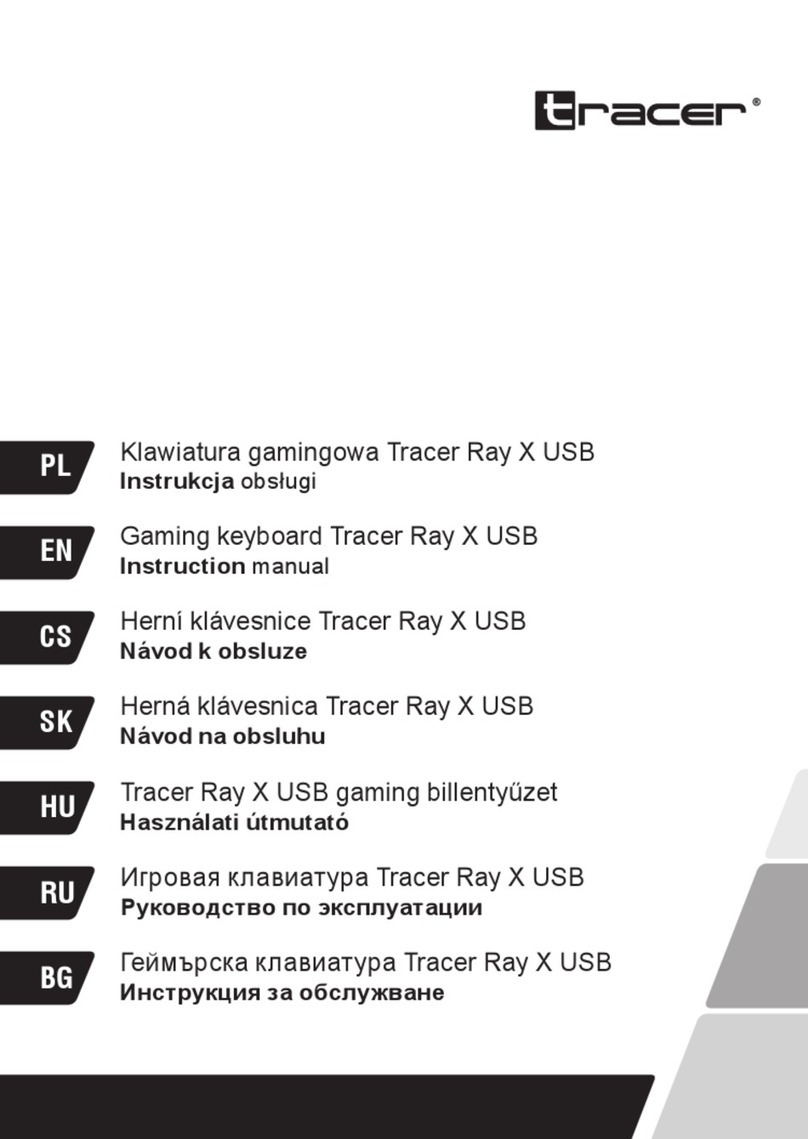
Tracer
Tracer Ray X USB User manual

Tracer
Tracer EUREKA User manual
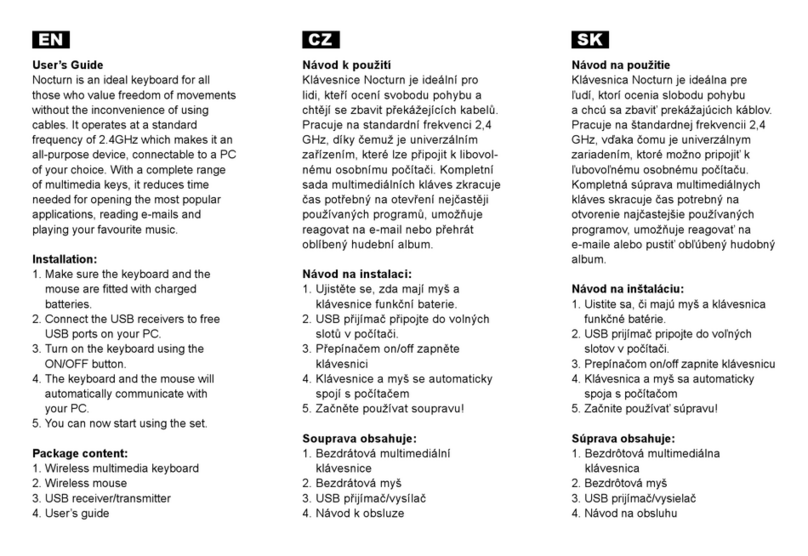
Tracer
Tracer NOCTURN TRK-660 RF USB User manual

Tracer
Tracer 46934 User manual

Tracer
Tracer Clever User manual

Tracer
Tracer Gamezone Mecano Pro User manual

Tracer
Tracer Stinger 87 User manual

Tracer
Tracer SMART BT User manual

Tracer
Tracer Avenger User manual